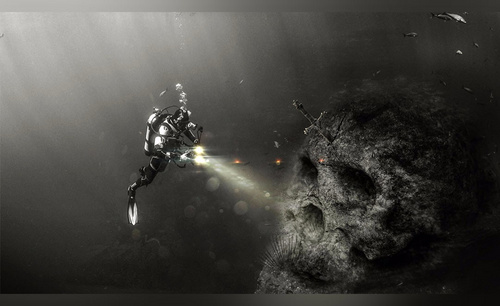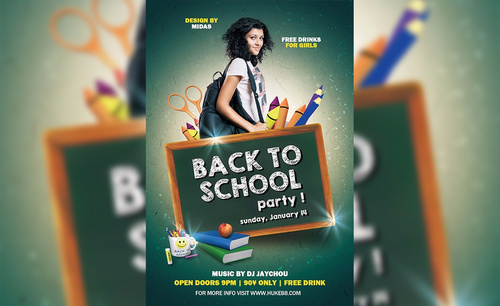班级海报设计
PS班级海报设计怎么操作?
用PS怎么设计班级海报呢?近期小伙伴们都很疑惑,下面我就来教大家具体的操作方法,小伙伴们可以看一看!
1. 打开PS,新建画布,新建渐变,修改渐变颜色。样式为【径向】,勾选【反选】,调整缩放。
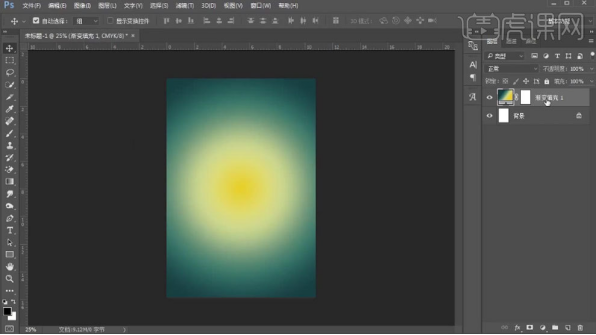
2. 【Ctrl+J】复制一层,模式为【柔光】。拖入【纹理素材】,调整大小、角度和位置。模式为【正片叠底】。降低不透明度。
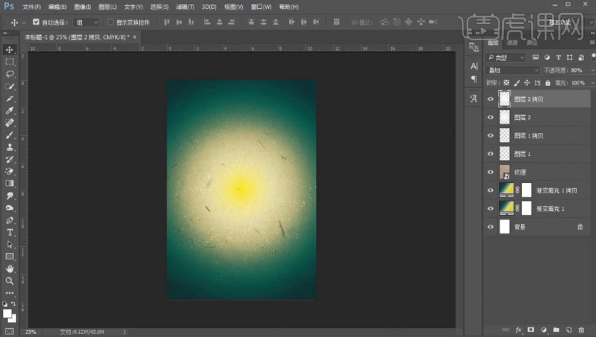
3. 新建图层,前景色为白色,用【画笔】再画面上绘制,模式为【叠加】。再复制一层,用【柔边画笔】点一下,模式为【柔光】。再复制一层,模式为【叠加】,降低不透明度。
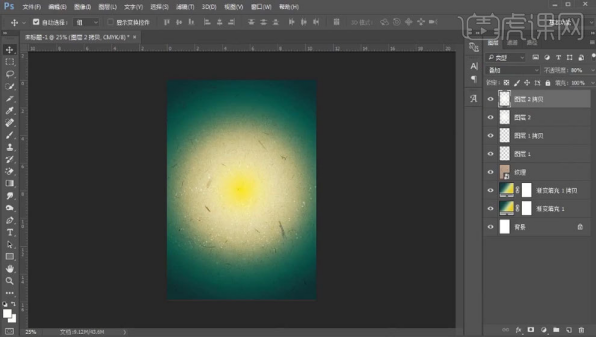
4. 拖入【黑板素材】,用【钢笔工具】选取需要的部分,转为选区,调整大小、角度和位置。添加【投影】图层样式,调整参数如图示。

5. 右键【fx】选择【创建图层】,【Ctrl+T】旋转影子,添加【蒙版】,用【黑色画笔】擦掉多余部分。给黑板添加【内发光】图层样式,调整参数。
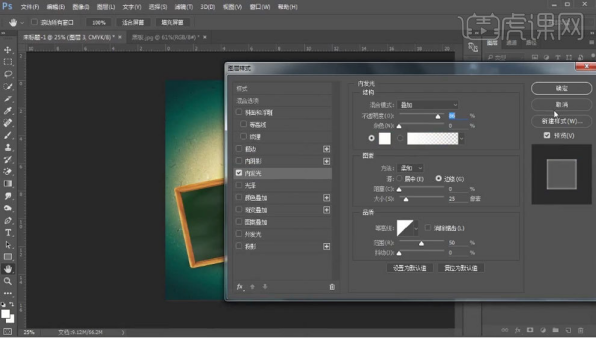
6. 给黑板添加【亮度/对比度】,增加亮度和对比度。新建【图层】,【Alt+单击图层间】创建剪切蒙版。填充【中性灰】,模式为【叠加】。用【加深】和【减淡】工具调整明暗。
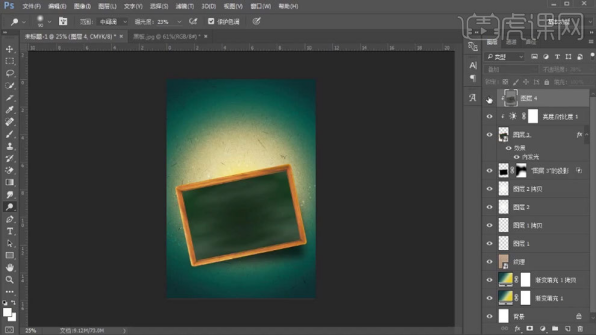
7. 拖入人物素材,调整大小、角度和位置。【Ctrl+单击缩略图】调出黑板选区,给人物添加【蒙版】。复制一层人物,下面的人物图层的模式为【正片叠底】。
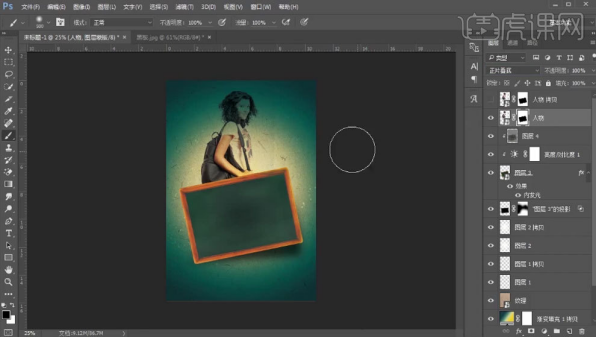
8. 用【黑色画笔】擦掉多余部分。再选择上面一层,用【黑色画笔】擦掉白色部分。给人物添加【色彩平衡】,调整色调。
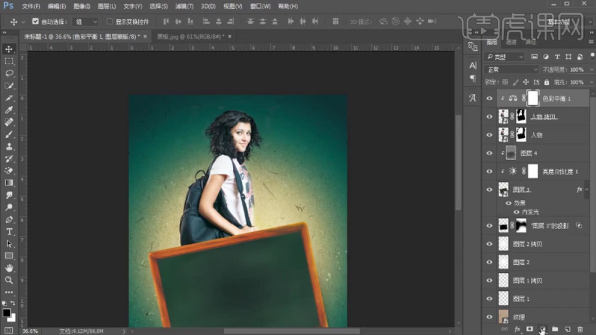
9. 再添加【曲线】,提亮。再拖入【书】素材,转为智能对象,调整大小和位置。添加【蒙版】,用【套索工具】选取不需要的部分,填充黑色。再选取苹果,【Ctrl+J】复制出来,调整位置。
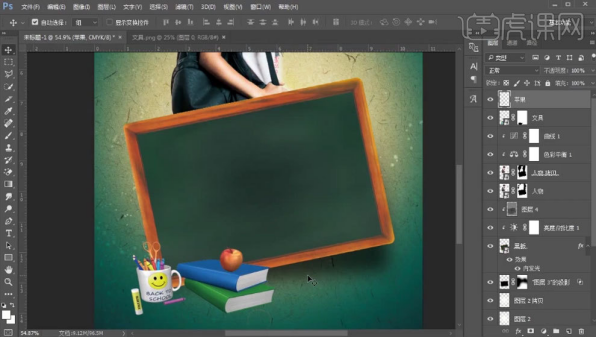
10. 给文具添加【投影】图层样式,调整参数。右键【fx】选择【创建图层】,添加【蒙版】,用【黑色画笔】擦掉多余的投影。
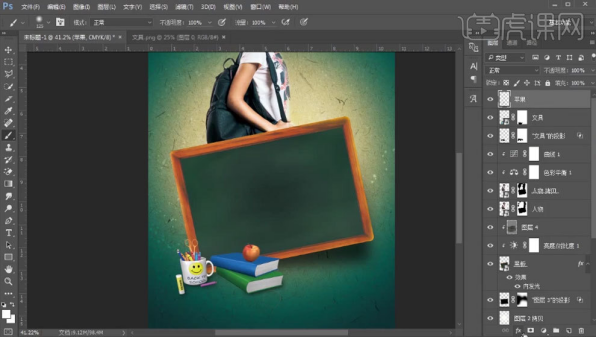
11. 同理再给苹果添加【投影】。再选取工具,拖入画布,调整大小和位置。再复制一个,调整下。添加【蒙版】,选取不需要的部分,填充黑色。
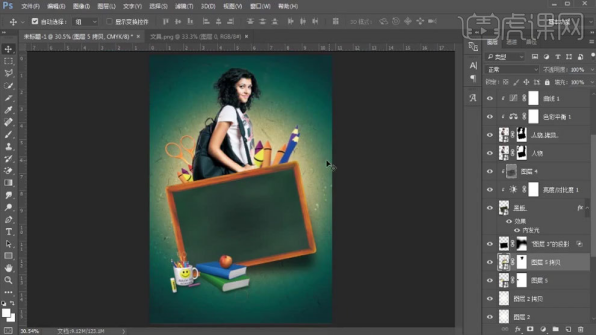
12. 新建【图层】,用【白色柔边画笔】在画面涂抹。【文字工具】输入【文案】,选择字体。选择字体,调整角度。再复制一组,【Ctrl+E】合并图层,填充黑色。移动位置。
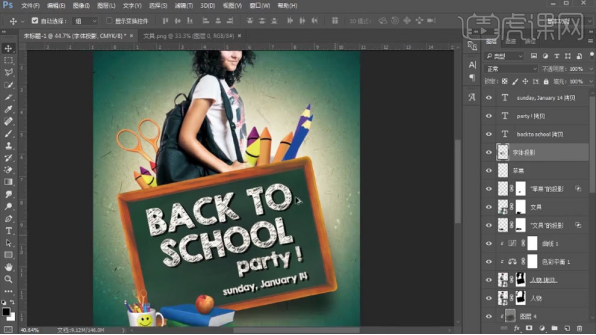
13. 再拖入【文案】,调整位置。新建【图层】,前景色为【蓝色】,用【光效画笔】在画面点一下,模式为【线性减淡】。再复制2个,调整位置。
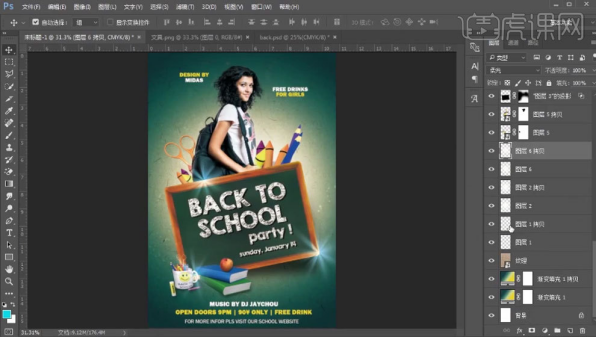
本篇文章使用以下硬件型号:联想小新Air15;系统版本:win10;软件版本:PS 2020。